Win11任务栏加载缓慢是一个常见问题,可能由于系统资源占用过多、软件冲突、网络连接问题等原因引起。php小编小新为您提供以下解决方法:1.清理系统垃圾文件,释放内存;2.检查并关闭不必要的后台程序;3.重启Windows资源管理器;4.更新系统补丁;5.检查网络连接设置。通过这些方法,您可以快速解决Win11任务栏加载缓慢的问题,提升系统运行效率。
1、按【 Win + i】组合键,打开设置。然后在设置窗口,左侧点击【 系统】,右侧点击【 系统信息(设备规格,重命名电脑、Windows 规格)】;
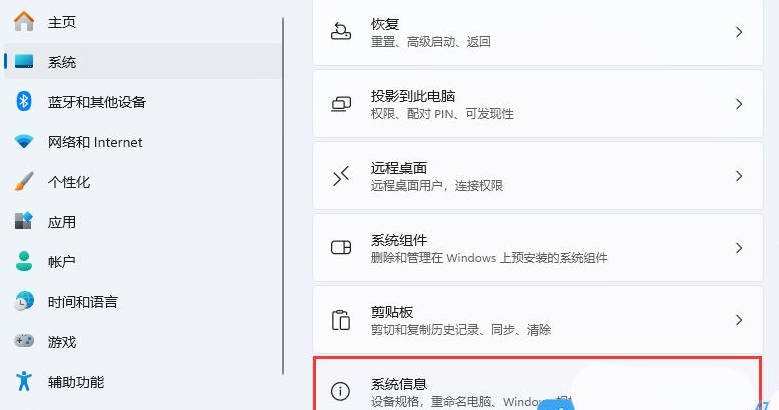
2、当前路径为:系统 > 系统信息,相关链接下,点击【 高级系统设置】;
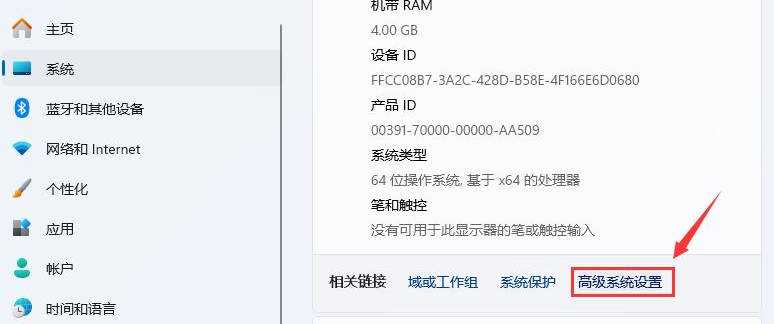
3、系统属性窗口,切换到【 高级】选项卡后,再点击性能(视觉效果,处理器计划,内存使用,以及虚拟内存)下的【 设置】;
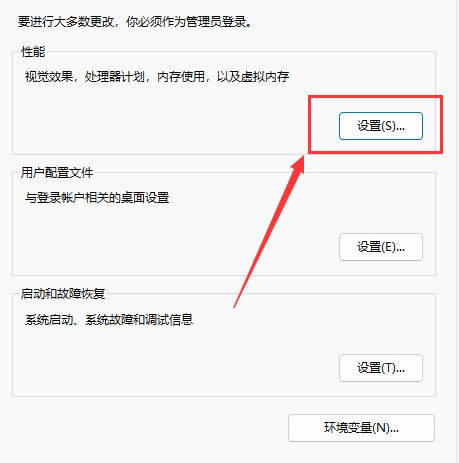
4、性能选项窗口,点击【 调整为最佳性能】,再点击【 确定】;
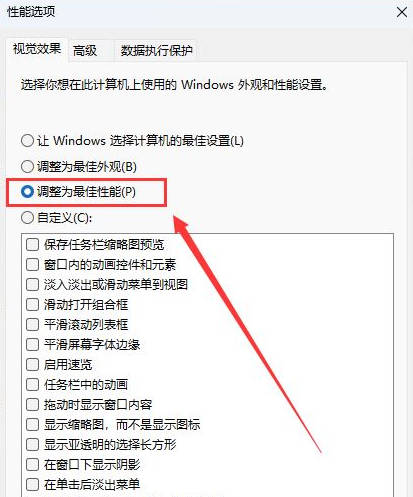
以上是Win11任务栏加载太慢是什么原因_任务栏加载不出来的解决办法的详细内容。更多信息请关注PHP中文网其他相关文章!




